Prezentare generală de transfer de date de utilitate mijloace pentru Windows 7
Mijloace de transfer de date pentru Windows 7 vă ajută să transferați fișiere vechi și setări cum ar fi conturi de utilizator, setările browser-ului și aplicații atunci când utilizatorii migrează de la Windows XP la Windows 7.
Lens Uitni
Una dintre cele mai mari probleme întâlnite în pregătirea migrării de la Windows XP la Windows 7 - transfer de aplicații, fișiere și setări. Microsoft nu oferă o modalitate de a actualiza automat în această tranziție așa cum a fost atunci când migrează de la Windows Vista la Windows 7.
Prin urmare, atunci când migrarea de la Windows XP, de obicei, pentru a instala Windows 7 de la zero, și apoi reinstalați toate aplicațiile, apoi copiați documentele de utilizator, setările și alte setări personalizate. Microsoft nu a putut oferi posibilitatea unui upgrade direct, cu toate acestea compania oferă un instrument pentru a ajuta la efectuarea ultimei operații.
Actualizați? Nu este nimic mai simplu!
transfer de date instrument gratuit pentru Windows 7 (Windows Easy Transfer pentru Windows 7) vă permite să transferați fișiere și setări de pe calculatorul vechi utilizatorului se execută Windows XP pe o mașină nouă cu Windows 7. În plus față de alte tipuri de fișiere copiază conturi de utilizator, documente, browser-ul favorite, e-mail, și aplicația setări.
Windows Easy Transfer este disponibil pentru versiunile pe 32 de biți și 64 de biți de Windows XP (precum și 32 și 64 de biți versiuni de Windows Vista). Este inclus cu Windows 7, astfel încât nu este nevoie să-l instalați pe noua mașină. Windows Easy Transfer - nu este un instrument nou, dar în versiunea finală are mai multe caracteristici noi care simplifică foarte mult migrația.
Încărcați instrument pentru Windows XP este posibil cu Windows Easy Transfer pagina de descărcare și selectați versiunea pentru sistemul de operare. Rulați fișierul descărcat pentru a instala Windows Easy Transfer și încărcați-l prin selectarea link-ul corespunzător din meniul „Start“.
Prima pagină explică ce informații pot fi transferate. Apoi, trebuie să decidă ce fișiere și setări pe care trebuie să migreze, și alege una dintre cele trei opțiuni (Fig. 1).
Ați putea fi utilizate pentru a transfera cablu de date, conectarea directă a celor două calculatoare, rețea, dar este necesar ca ambele computere au fost disponibile de la rețea (printr-o conexiune convențională sau fără fir) sau o unitate externă, sau USB-nakopitel.Sredstvo Windows Easy Transfer creează un fișier care pot fi transferate la noul computer. După selectarea uneia dintre opțiuni, confirmați că fișierele și setările care urmează să fie transferate sunt pe masina de curent.
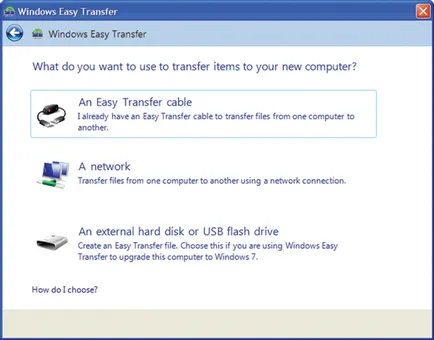
Fig. 1. Windows Easy Transfer oferă trei moduri de migrare.
Următorii pași depind de migrația opțiunea aleasă. Dacă decideți să creați un fișier de pe un disc extern, instrumentul începe imediat pentru a căuta fișiere pe computer pentru a copia.
În cazul transferului de cablu trebuie să conectați cablul de calculator, deschideți Windows Easy Transfer pe calculatorul nou cu Windows 7, și apoi selectați o opțiune din Instrumentul de migrare de migrare de-a lungul cablului. (Instrumentul de migrare este în toate programele Instrumente / Accesorii / sistem [Toate programele Instrumente / Accesorii / System].) Dacă Windows Easy Transfer nu este deschisă atunci când conectați cablul, se va deschide sau vi se cere să-l scoate la iveală. Trebuie să stabilească rapid o conexiune și de a începe căutarea de fișiere pentru a copia.
Dacă ați ales un transfer prin rețea, atunci când rulează pe un computer cu Windows XP instrument de migrare va oferi cheia. După care aveți nevoie pentru a rula Windows Easy Transfer pe noua mașină cu Windows 7 și alege să migreze în întreaga rețea. După introducerea mijloacelor de transfer-cheie găsește calculatorul vechi și raportează că două calculatoare se găsesc și începe scanarea.
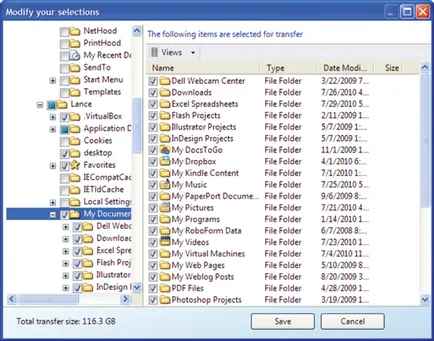
Aici, procesul de transfer variază din nou, în conformitate cu metoda de transfer. Atunci când se utilizează un dispozitiv de stocare extern, după selectarea și verificarea tuturor fișierelor transferabile, faceți clic pe Next (Înainte), apoi setați o parolă pentru a proteja fișierul de date portabile. Instrumentul de migrare vă solicită să setați numele și locația transferului de fișiere. În timp ce această opțiune este utilizată atunci când utilizați unități externe, dacă nu doriți să conectați o unitate externă la computer, transferați fișierul poate fi stocat în rețea.
În continuare, se aplică un fișier Windows Easy Transfer pe calculatorul nou cu Windows 7. Pentru a face acest lucru pe computerul nou, deschis Windows Easy Transfer și alegeți opțiunea de transfer de pe unitatea externă, apoi specificați transferul către computerul local. Răspuns afirmativ la întrebarea dacă există fișiere deja stocate, apoi definiți fișierul de transfer de pe unitatea externă, și într-un dosar de rețea partajat.
Înseamnă transferul de date Windows trebuie să fie efectuate în ultima etapă în procesul migrării computerului de la Windows XP la Windows 7. Eficiența maximă se realizează prin intermediul, atunci când o aplicație de pe un computer cu Windows 7 duplicat aceeași aplicație pe un computer care rulează Windows XP. Sper că Windows Easy Transfer vă permite să salvați o mulțime de timp și efort atunci când migrați utilizatorii la noua lume de Windows 7.